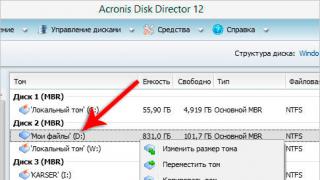- 1. Să ne dăm seama cum să ne conectăm la Wi-Fi fără a ști parola;
- 2. Căutați și schimbați parola pentru Wi-Fi în router dacă aveți acces la ea!;
- 3. Aflați parola Wi-Fi salvată pe computer în proprietățile adaptorului (dacă aveți acces la PC);
Căutăm și schimbăm parola pentru rețeaua Wi-Fi în router dacă aveți acces:
- 1. Introduceți „192.168.1.1” în bara de adrese - se va deschide fereastra de conectare a modemului. În loc de autentificare și parolă, introduceți „admin”.
2. Accesați fila responsabilă pentru parola de acces WiFi și setați-vă parola sau uitați-vă la cea actuală.
În exemplul nostru, avem nevoie de un modem ZTE și trebuie să mergem la Rețea - WLAN - Securitate.
Aflați parola WiFi salvată pe computer.
Se întâmplă ca unii utilizatori să se conecteze automat la Wi-Fi și cu timpul să uite parola pentru a o accesa. Pentru a vizualiza această parolă, procedați în felul următor:
1. Faceți clic pe Start - Panou de control - Vizualizați starea și activitățile rețelei - Gestionați rețelele wireless.
2. Faceți clic dreapta pe conexiunea dvs. - Stare - Proprietăți.
3. Accesați fila Securitate - bifați caseta de lângă Afișare caractere introduse. În linia „Cheie de securitate pentru rețea”, veți vedea parola curentă.
Wi-Fi este disponibil în aproape toate casele în aceste zile. Totuși, nu uitați că, dacă sistemul este prost protejat, informațiile dvs. personale pot fi folosite de atacatori. Pentru a preveni acest lucru, aveți grijă de securitatea routerului și schimbați-vă parola în mod regulat. În acest articol vom analiza cum vă puteți schimba singur parola Wi-Fi.
Reguli pentru parole
În primul rând, să aruncăm o privire la care ar trebui să fie parola de rețea, astfel încât persoanele fără scrupule să nu o poată sparge. Parola de rețea, dacă o considerăm din punct de vedere al securității:
- ar trebui să fie ca minim 8 caractere;
- Cel mai bine este atunci când cheia de securitate este formată din litere mari și mici și include, de asemenea, semne, simboluri și numere.
- Nu vă folosiți niciodată numele sau data nașterii sau o simplă succesiune de numere ca parolă pentru rețea.
Dacă nu puteți veni singur cu o parolă, atunci veți recurge la utilizarea unui generator special. Găsirea acestuia nu este dificilă pe Internet printr-un motor de căutare. Există multe generatoare din care să alegeți. Alege pe oricare. După ce ați ales o parolă, amintiți-o sau, mai bine, notați-o, de exemplu, într-un bloc de note.
Acum știi puțin despre cum trebuie să faci o parolă. Să aruncăm o privire mai atentă la locul în care puteți verifica parola actuală și o puteți schimba în noua cheie de securitate a browserului.
Schimbarea parolei
Trebuie să intrăm în setările routerului. Acest lucru se poate face printr-un browser web. Pentru a face acest lucru, trebuie să introduceți următoarele numere ale adresei IP în bara de adrese a browserului dvs.: 192.168.1.1 sau 192.168.0.1. Puteți afla, de asemenea, adresa IP pe spatele dispozitivului, în partea de jos, aici sunt indicate și numele de utilizator și parola. Dacă informațiile de care aveți nevoie lipsesc de pe router, acestea pot fi găsite în instrucțiunile incluse cu modemul.  Există situații în care utilizatorul a schimbat deja parola, dar a uitat-o. În acest caz, va trebui să resetați setările routerului modificat la cele originale. Pentru a face acest lucru, apăsați butonul „RESET” și țineți-l apăsat timp de 10 până la 15 secunde. După ce ați apăsat, setările vor fi resetate. Modemul va restabili setările din fabrică.
Există situații în care utilizatorul a schimbat deja parola, dar a uitat-o. În acest caz, va trebui să resetați setările routerului modificat la cele originale. Pentru a face acest lucru, apăsați butonul „RESET” și țineți-l apăsat timp de 10 până la 15 secunde. După ce ați apăsat, setările vor fi resetate. Modemul va restabili setările din fabrică.  Dacă din anumite motive nu ați putut găsi una dintre adresele IP de mai sus, atunci accesați meniul Start Windows. Aici, în partea de jos, există o linie „găsiți programe și fișiere”. Trebuie să introduceți „cmd” în această linie și să apăsați butonul „Enter” de pe tastatură. Se va deschide o linie de comandă. Trebuie să introduceți „ipconfig” în el. Găsim linia „Poarta principală” - aceasta va fi adresa routerului de care avem nevoie.
Dacă din anumite motive nu ați putut găsi una dintre adresele IP de mai sus, atunci accesați meniul Start Windows. Aici, în partea de jos, există o linie „găsiți programe și fișiere”. Trebuie să introduceți „cmd” în această linie și să apăsați butonul „Enter” de pe tastatură. Se va deschide o linie de comandă. Trebuie să introduceți „ipconfig” în el. Găsim linia „Poarta principală” - aceasta va fi adresa routerului de care avem nevoie. 
Dacă mai aveți întrebări, urmăriți tutorialul video de mai jos:
Schimbarea parolelor pe routerele populare
Schimbarea parolei Wi-Fi pe routerele D-Link
 Unul dintre cele mai comune routere Wi-Fi este Link. Există un număr foarte mare de modele D-Link, printre care D-Link DIR-300 NRU și D-Link DIR-615, D-Link DIR-320 și D-Link DIR-620 și multe altele.
Unul dintre cele mai comune routere Wi-Fi este Link. Există un număr foarte mare de modele D-Link, printre care D-Link DIR-300 NRU și D-Link DIR-615, D-Link DIR-320 și D-Link DIR-620 și multe altele.
Și așa, a trebuit să ne schimbăm vechea parolă cu una nouă. Pentru a face acest lucru, introduceți adresa IP 192.168.0.1 în bara de adrese a browserului și apăsați butonul „Enter” de pe tastatură. Se va deschide o fereastră în care va trebui să introduceți datele de conectare și parola. Dacă nu le-ați schimbat înainte, atunci parola standard și autentificarea sunt „admin”. Dacă l-ați schimbat înainte, trebuie să introduceți propria versiune.
Aspectul poate varia în funcție de versiunea de firmware. Odată pe o pagină nouă, mergi la mine Wi-Fi - Configurare wireless. Apoi mergem la Configurare manuală a conexiunii fără fir– setări de securitate. Găsirea liniei „Autentificare în rețea”și aici căutăm WPA2-PSK. Găsit, vizavi va fi o linie „Cheie de criptare PSK”și introduceți parola Wi-Fi acolo. Alege AES, care se află în setările de criptare, apoi faceți clic pe „Modificați”. Parola a fost schimbată cu succes.
Aveți acasă un router D-Link ADSL, următoarele modele: D-Link 2600U sau D-Link 2650U, D-Link 2640U. Pentru a schimba aici parola din fabrică cu propria dvs., va trebui să introduceți următoarea combinație de numere în bara de adrese a browserului dvs.: 192.168.1.1. Apoi, accesați fila Wi-Fi și accesați Wireless - Securitate(setări de securitate).
Următorul pas este să găsiți linia Autentificare în rețea sau Autentificare în rețeași alegeți WPA2-PSK. Opus liniei Cheie pre-partajată WPA(cheie de criptare) introduceți parola Wi-Fi. Pe listă Criptare WPA găsim AESși selectați-l. Și, în sfârșit, salvați modificările.
Schimbarea parolei Wi-Fi pe routerele TP-Link
 Acum să ne uităm la sistemul Wi-Fi TP-Link și la cum să schimbați parola routerului în el, de exemplu, în TP-Link WR340GD sau TP-Link WR-741ND, TP-Link WR-740ND sau TP-Link WR -841ND modele și o serie de altele. În mod similar, ca și în opțiunea de mai sus, introduceți numerele în linia browserului: 192.168.1.1 Apăsați „ENTER”. În fața noastră se va deschide o fereastră în care trebuie să introducem un nume de utilizator și o parolă pentru a ne autentifica în sistem. Standardul, autentificarea din fabrică și parola sunt aceleași - „admin”, dacă a fost schimbat înainte, apoi introduceți-l pe propria dvs.
Acum să ne uităm la sistemul Wi-Fi TP-Link și la cum să schimbați parola routerului în el, de exemplu, în TP-Link WR340GD sau TP-Link WR-741ND, TP-Link WR-740ND sau TP-Link WR -841ND modele și o serie de altele. În mod similar, ca și în opțiunea de mai sus, introduceți numerele în linia browserului: 192.168.1.1 Apăsați „ENTER”. În fața noastră se va deschide o fereastră în care trebuie să introducem un nume de utilizator și o parolă pentru a ne autentifica în sistem. Standardul, autentificarea din fabrică și parola sunt aceleași - „admin”, dacă a fost schimbat înainte, apoi introduceți-l pe propria dvs.
Apoi, în funcție de modelul nostru de router, accesați meniul Rețea fără fir sau fără fir. Apoi mergeți la secțiune Securitatea fără fir sau securitatea rețelei fără fir. Odată ajuns pe această pagină, verificați secțiunea WPA/WPA2 - Personal (recomandat). Aici găsim linia Parola PSK, unde introducem noua parolă Wi-Fi. Pentru a salva setările modificate, apăsați butonul "Salva".
Schimbarea parolei Wi-Fi pe ByFly
 Să ne uităm la un alt mod de a schimba parola byfly.
Să ne uităm la un alt mod de a schimba parola byfly.
Apăsați butonul "Început", selectați panoul de control și găsiți rețeaua și internetul acolo. După aceea, căutați fila Centru de rețea și partajare și faceți clic pe ea. În noua fereastră care se deschide, în partea stângă a ecranului găsim „Gestionarea rețelei fără fir”și faceți clic pe el cu butonul stâng al mouse-ului. Apoi selectați rețeaua dorită, faceți clic dreapta pe ea și selectați „Cu trupe". Fereastra de setări pentru această rețea se va deschide în fața dvs. Accesați fila "Siguranţă"și găsiți parola pentru byfly-ul nostru. După aceea, introduceți aici cheia de rețea, aceasta este indicată în setările routerului. S-a terminat.
Un router este un dispozitiv special care este folosit pentru a combina multe dispozitive echipate cu module WiFi într-o singură rețea. Cu ajutorul acestuia, vă puteți conecta la o rețea locală și puteți accesa Internetul de oriunde în birou sau acasă, fără a împovăra utilizatorii obișnuiți cu o mulțime de fire. Dar o rețea WiFi este semnificativ mai puțin sigură în comparație cu o conexiune tradițională prin cablu. De aceea este imperativ să știi cum să schimbi parola pe un router WiFi.
Măsuri necesare
Deoarece semnalul radio de la un router Wi-Fi poate parcurge zeci de metri, este necesar să setați o parolă pentru acesta. Semnalul pătrunde prin podele de beton, astfel încât oricine se poate conecta cu ușurință la routerul dvs. de la un alt etaj sau chiar de pe stradă. Adică, oriunde există un semnal de rețea wireless, există acces la WiFi. Cu toate acestea, este destul de ușor să-l limitezi. Pentru a face acest lucru, este suficient să setați o parolă pe router. Când vă conectați în viitor, va trebui doar să introduceți cheia de securitate.
Deci, dacă vă întrebați cum să vă schimbați parola WiFi, merită să spuneți că este destul de ușor de făcut. Cu toate acestea, această sarcină ar trebui abordată în mod responsabil.

Ce parolă să folosești
Înainte de a trece la întrebarea cum să schimbi parola pe un router WiFi, este necesar să discutăm punctele legate de care ar trebui să fie această parolă. Dacă luăm în considerare situația din punct de vedere al securității, cel mai bine este să fie formată din opt caractere sau mai multe și să conțină semne, numere și litere cu majuscule diferite. Nu recurgeți la folosirea numelor, a datelor sau a unor simple secvențe de numere. Este important să alegeți o cheie de securitate care va fi greu de ghicit pentru un atacator.
Dacă vă este dificil să veniți singur cu o parolă complexă, puteți utiliza programe speciale generatoare. Dacă adoptați o abordare responsabilă a întrebării cum să schimbați parola pe un router WiFi, atunci ar trebui să notați secvența primită sau inventată într-un bloc de note, și nu pe o bucată de hârtie care s-ar putea pierde. Acum puteți merge direct la setări.

Primii pași
Vă puteți conecta folosind un browser web introducând 192.168.0.1 sau 192.168.1.1. Pe spatele fiecărui dispozitiv există un autocolant special cu adresa web necesară. De obicei, există informații despre autentificare și parolă. Dacă autocolantul lipsește, atunci toate aceste date pot fi găsite în instrucțiunile pentru router.
Dacă ați modificat anterior informațiile de conectare și le-ați uitat, puteți recurge la resetarea routerului la setările din fabrică. Pentru a face acest lucru, apăsați butonul RESET și țineți-l apăsat timp de 10-15 secunde. Aceasta va reseta setările la setările din fabrică, inclusiv internetul și rețeaua locală.
Acum te poți gândi la cum să schimbi parola pe un router WiFI în cazul celor mai cunoscute modele.

Router D-Link
Aici putem vorbi despre o gamă întreagă de modele pentru care va trebui să efectuați anumite manipulări. Dacă vorbim despre cum să schimbați parola unui router Wi-Fi, atunci ar trebui să începeți prin a introduce 192.168.0.1 în bara de adrese a oricărui browser și apoi apăsați Enter. Veți putea vedea fereastra de conectare la interfață, unde trebuie să introduceți datele de conectare și parola, care sunt inițial aceleași - „admin”. Dacă datele au fost modificate, atunci trebuie să introduceți versiunea dvs. Aspectul ferestrei depinde de versiunea firmware-ului utilizat în router. Trebuie să accesați meniul WiFi, unde ar trebui să găsiți setările de securitate.
Dacă vorbim despre cum să schimbați parola rețelei WiFi, atunci merită să spunem că în linia „Autentificare rețea” va trebui să selectați WPA2-PSK. Parola pe care ați ales-o trebuie introdusă lângă elementul „Cheie de criptare PSK”. Apoi, ar trebui să verificați elementul AES din setările de criptare WPA. După toate aceste manipulări, puteți face clic pe „Modificați”.

Cum se schimbă parola WiFi a unui router TP-Link
Gama acestor routere este destul de extinsă, dar veți avea nevoie de câțiva pași simpli pentru a schimba parola pe ele. În browser, trebuie să introduceți adresa în următoarea formă: 192.168.1.1, apoi în fereastra care se deschide, introduceți numele de autentificare și parola sub forma „admin” și „admin”. Dacă acestea au fost modificate, atunci ar trebui să introduceți datele necesare. În funcție de modelul specific de router, va trebui să accesați meniul dedicat comunicațiilor fără fir. Apoi, trebuie să selectați elementul numit „Securitate rețea fără fir”. Ar trebui să verificați secțiunea numită WPA/WPA2 - Personal (recomandat). Parola WiFi este indicată într-un câmp special - Parola PSK. După ce faceți clic pe butonul de salvare, setările vor rămâne așa cum sunt. Apoi, veți vedea un mesaj care vă cere să reporniți modemul, ar trebui să fiți de acord.
Cum să vă schimbați parola WiFi. ASUS
Ca și în cazul utilizării unui router de orice altă marcă, aici ar trebui să introduceți o anumită secvență în bara de adrese a browserului dvs. În acest caz - 192.168.1.1. În continuare, vi se va solicita să furnizați o autentificare și o parolă. Există date standard care sunt similare cu alte opțiuni. Acum va trebui să efectuați o secvență de manipulări simple pentru ca parola să fie schimbată.
În primul rând, ar trebui să accesați fila „General”, care poate fi găsită orizontal în partea de sus. În meniul „Setări avansate”, trebuie să găsiți „Rețea fără fir”. Metoda de autentificare ar trebui să fie WPA2-Personal. În elementul „WPA Pre-Shared Key”, puteți introduce parola pe care ați ales-o. După aceasta, toate setările ar trebui să fie salvate.
Schimbarea parolei pe routerul WiFi ZyXEL
Pentru a seta o parolă în acest caz, trebuie mai întâi să vă conectați. Acest lucru se face prin introducerea următoarei adrese în bara de adrese a browserului: 192.168.1.1. După aceasta, apăsați Enter. În pasul următor, trebuie să introduceți numele de utilizator și parola, care ar trebui să fie specificate în instrucțiunile pentru cazul general. Dacă ați modificat anterior aceste date, dar nu vă amintiți, atunci ar trebui să faceți clic pe Resetare, prin care totul va fi revenit la setările inițiale.
După ce ați introdus setările, ar trebui să găsiți fila LAN fără fir în meniul Rețea. Selectând WPA-PSK în linia Mod de securitate, puteți seta o parolă pentru rețeaua dvs. fără fir în Pre-Shared Key.

Schimbarea parolei pe un router WiFi HUAWEI
Pentru a seta o parolă pentru o rețea fără fir folosind un router HUAWEI, trebuie să deschideți browserul preferat, apoi să introduceți 192.168.1.1 în bara de adrese, apoi va trebui să specificați datele de conectare și parola, care sunt de obicei standard (admin și admin). În fila De bază, trebuie să mergeți la elementul Wireless Lan, unde în câmpul special SSID trebuie să indicați numele rețelei dvs. fără fir. După selectarea tipului de autentificare și criptare, trebuie să introduceți o parolă pentru rețeaua wireless, care de obicei constă din 8 caractere sau mai mult. Modificările trebuie salvate, pentru care există un buton corespunzător în partea de jos a paginii.
Dacă vorbim despre cum se schimbă parola pe WiFi „Rostelecom”, atunci este de remarcat faptul că aici vorbim despre un set de manipulări similare. Este foarte posibil ca aspectul interfeței să difere de cele descrise mai devreme, dar numele punctelor principale ar trebui să fie aceleași.
Aceasta încheie materialul. Acum știi pe WiFi. După toate acestea, pentru a vă conecta telefonul sau alt dispozitiv la rețeaua wireless, trebuie să utilizați setul de caractere pe care l-ați specificat anterior în setările routerului. Dacă trebuie să-ți schimbi din nou parola, vei ști deja cum să o faci.
Tehnologia informatică și mobilă a devenit larg răspândită, iar astăzi multe case pot avea nu doar un computer desktop, ci și laptopuri, smartphone-uri și alte gadget-uri. Conectarea unei conexiuni la Internet la fiecare dintre ele ar fi prea costisitoare, incomod și inutilă, așa că majoritatea utilizatorilor de rețea aleg routere wifi care le permit să distribuie un semnal de Internet către mai multe dispozitive. Unii utilizatori observă de-a lungul timpului că viteza conexiunii a scăzut semnificativ, ceea ce se poate întâmpla din cauza faptului că la ea se conectează și vecinii, așa că este indicat să știi cum să schimbi parola pe un router wifi zte.
De ce este nevoie de schimbare
La alegerea unuia sau altul tarif pentru accesarea internetului printr-un router wifi, utilizatorul se asteapta sa primeasca viteza de conectare declarata de operator pentru taxa de abonament platita. La început poate fi aproape de valoarea reglementată, dar de multe ori după un timp scade. În acest caz, problema constă rareori într-o defecțiune a routerului wifi sau probleme din partea furnizorului. Este posibil ca atât utilizatorul, cât și furnizorul să nu fie conștienți de existența unor dispozitive conectate suplimentare. Traficul furnizat este distribuit doar pe un număr mai mare de echipamente, iar viteza fiecărei conexiuni este redusă semnificativ, dar numărul de conexiuni nu este afișat.
Mulți utilizatori sunt surprinși de modul în care vecinii, în esență străini completi, pot ghici o parolă complexă de router, dar în realitate se dovedește a fi destul de simplă. Acest lucru se întâmplă din următoarele motive:
- După achiziționarea unui nou router wifi, trebuie nu numai să îl conectați la rețea, ci și să îl configurați corect. Utilizatorii neexperimentați aleg adesea setările implicite pentru a nu înțelege complexitățile unui proces complex. Parola standard în majoritatea cazurilor este aceeași pentru toate routerele unui anumit producător, așa că nu este dificil să o aflați prin forumuri de pe Internet sau instrucțiuni online pentru echipament.
- Nu orice persoană poate configura corect un router și, mai ales, nu toată lumea știe cum să schimbe parola pe un router wifi, așa că un tehnician informatic este invitat să efectueze aceste acțiuni. Un specialist, prin neglijență, lipsă de experiență sau în acord cu utilizatorii, poate proteja conexiunea cu o parolă simplă, ușor de ghicit. Cele mai populare combinații astăzi sunt „123456” și „qwerty”.
- Dacă configurați o conexiune la internet pe un router zte în grabă, este posibil să nu observați punctul special despre instalarea unei chei de securitate. În acest caz, străinii nici măcar nu vor trebui să caute sau să selecteze o combinație, câteva clicuri de mouse vor fi suficiente pentru a se conecta la rețeaua dvs. wireless.
Procesul de schimbare a parolei
Schimbarea parolei pe un router wifi zte este destul de simplă, nu trebuie să apelați un tehnician de computer sau să contactați furnizorul dvs. Nu este necesară o conexiune activă la Internet; nu trebuie să vă conectați la rețea, dar toate firele trebuie instalate în prizele necesare din router.
Pentru a schimba parola rețelei wireless, trebuie să vă conectați la interfața web, acest lucru se poate face de pe orice computer sau laptop conectat la router. Pentru a face acest lucru, trebuie să deschideți orice browser disponibil și să introduceți „192.168.1.1” în bara de adrese, apoi apăsați tasta „Enter”. Numerele introduse sunt adresa IP a routerului din rețeaua locală, aceasta este setată implicit pentru toate routerele zte. Dacă pagina vă solicită un login și o parolă, trebuie să introduceți „admin” în ambele câmpuri dacă utilizați o conexiune la Internet de la furnizorul MGTS, autentificarea poate fi „mgts” și parola „mtsoao”.
După aceasta, veți fi dus la pagina de pornire a interfeței, realizate în alb și verde, toate elementele de pe ea vor fi indicate cu cuvinte în limba engleză, dar nu ar trebui să vă fie frică de acest lucru. Dacă nu ați mai intrat niciodată în setările routerului, puteți modifica simultan unii parametri pentru a îmbunătăți calitatea conexiunii și pentru a stabili protecție suplimentară împotriva vecinilor fără scrupule.
Pentru a face acest lucru, trebuie să selectați elementul marcat „Rețea” în panoul de sus, să mergeți la linia „WLAN” din lista care se deschide din stânga și să mergeți la subsecțiunea „De bază”, unde setați parametrii de bază pentru routerul. În elementul „Mod”, este recomandabil să schimbați valoarea la un tip de conexiune mixt (802.11b+802.11g+802.11n), setați Rusia în linia „Țară/Regiune” și selectați Auto în elementul „Canal” . Apoi puteți seta puterea semnalului (Puterea de transmisie), aceasta este calculată ca procent. Dacă aveți un apartament mare și intenționați să utilizați internetul în diferite puncte, este mai bine să setați valoarea maximă. Dacă vă conectați la o rețea wireless pe dispozitive diferite în timp ce vă aflați în aceeași cameră, puteți seta o valoare mai mică, astfel încât semnalul să nu fie transmis către apartamentele vecinilor. După finalizarea tuturor setărilor, trebuie să faceți clic pe butonul „Trimite” din colțul din dreapta jos al paginii pentru ca acestea să intre în vigoare.
Unele routere wifi zte sunt capabile să creeze mai multe rețele în același timp, ceea ce poate reduce, de asemenea, securitatea accesului și viteza generală a conexiunii. Pentru ca, după schimbarea parolei, să nu vă mai gândiți la motivele vitezei reduse, trebuie să instalați o singură rețea. Pentru a face acest lucru, în secțiunea „WLAN”, trebuie să mergeți la subsecțiunea „Setări Multi-SSID”, selectați „SSID 1” în linia „Alegeți SSID”, bifați caseta „Activați SSID” și denumiți rețeaua în linia „Nume SSID”.

Parola este schimbată în aceeași secțiune „WLAN”, dar în subsecțiunea „Securitate”. Ca și în meniul anterior, în linia „Alegeți SSID” trebuie să selectați „SSID 1”, tipul de criptare (Tip de autentificare) este mai bine să selectați „WPA2-PSK” sau „WPA/WPA2-PSK”. În cele din urmă, în câmpul „WPA Passphrase” trebuie să introduceți orice expresie constând din numere și litere latine care vă va fi convenabil să vă amintiți, dar imposibil de ghicit pentru străini. După ce ați schimbat cheia de securitate, trebuie să apăsați butonul „Trimiteți” pentru ca aceasta să aibă efect.

Deoarece schimbarea parolei pe un router zte este foarte simplă, este recomandabil să faceți acest lucru des pentru a evita conexiunile neautorizate.
În fiecare zi, tot mai mulți oameni folosesc dispozitive care necesită acces constant la Internet. Și pentru ca toate dispozitivele necesare să fie conectate la Internet, folosim cunoscuta tehnologie wifi.
Datorită modulului Wi-Fi instalat în telefon, tabletă sau laptop, ne conectăm la router sau printr-un modem simplu. Odată ce am configurat o rețea wireless de acasă și conectăm toate dispozitivele, după un timp uităm parola.
Dar uneori se întâmplă să fii nevoit să-ți amintești parola, situația variază. De exemplu, ați reinstalat Windows pe laptop și trebuie să îl conectați la Internet. Sau, de exemplu, resetați setările de pe tabletă sau telefon. Sau poate ți s-a părut că parola pentru internetul tău a devenit cunoscută nu numai ție, ci și vecinului tău, iar acesta se conectează periodic fără știrea ta.
Și aici apare întrebarea, cum să schimbi parola pe WiFi ByFly.În acest articol vă vom spune cum să schimbați parola pe toate modemurile cele mai populare instalate de ByFly.
Este recomandabil să faceți acest lucru prin browserul Internet Explorer, deoarece la unele modele de modem meniul cu setări este afișat incorect, iar utilizatorul, atunci când se conectează la modem, nu va vedea elementele de meniu necesare.
Configurarea wifi pe Promsvyaz m200a
192.168.1.1 nume și parolă admin admin.

Selectați un articol Configurarea interfețeiși apoi fila Wireless pe pe care le puteți schimba cu ușurință numele rețelei și parola wifi dacă este necesar. Principalul lucru este să nu uitați să confirmați modificările făcând clic pe butonul Salvare după schimbarea parolei.

Configurarea wifi pe Huawei HG532e
Lansați browserul și scrieți numele și parola 192.168.1.1 în rând admin admin. Pentru a configura wifi, accesați modem și faceți clic pe fila DE BAZĂ apoi WLAN. Aici, în mod similar, dacă este necesar, schimbați numele și parola rețelei, salvând setările apăsând tasta Trimiteți.

Configurarea wifi pe zxhn h208n
Lansați browserul și scrieți numele și parola 192.168.1.1 în rând admin admin. După conectarea la modem, faceți clic pe în meniul din stânga Reţea apoi WLANŞi Securitate schimbați parola în meniul din dreapta. Ieșiți prin buton Trimiteți.

Configurarea wifi pe ZXV10 H208L
Lansați browserul și scrieți numele și parola 192.168.1.1 în rând admin admin. Aici este aproape la fel ca modelul anterior, și anume, mergeți la modem, faceți clic pe meniul din stânga, element WLAN, si dupa Securitate. În linia WPA Passphrase, schimbați parola cu cea dorită.

Configurarea wifi pe Huawei HG8245A | HG8245H-256M
Deschidem browserul în bara de adrese și scriem 192.168.100.1 Apare un meniu pentru introducerea autentificărilor și a parolei, în funcție de modelul modemului.
Conectați-vă pentru modem telecomadmin parolă admintelecom.
Pentru modem HG8245H-256M log in rădăcină parolă admin.

- După conectarea la modem, selectați fila WLAN.
- Bifați caseta Activați WLAN.
- În câmp Nume SSID scrieți numele rețelei wireless.
- În câmp WPA PreSharedKey introduceți parola pentru Wi-Fi.
- Salvați setările apăsând butonul "Aplica"

Configurarea wifi pe Promsvyaz MT-PON-AT-4
În bara de adrese a browserului care rulează scriem 192.168.100.1 în fereastra care apare, introduceți login și parola admin admin.

- În meniul din stânga al modemului, selectați +Rețea.
- Apoi selectați +WLAN.
- În meniul care se deschide, faceți clic Securitate.
- Ne uităm și schimbăm parola în rând Fraza de acces WPA.
- Salvați modificările, faceți clic Trimiteți.

Ei bine, asta este tot, acum sper că puteți schimba singur parola fără probleme, dacă este necesar, iar întrebarea cum să schimbați parola pe WiFi ByFly nu va apărea niciodată pentru dvs.